EXCELのワークブックに複数のシートを追加できるのは便利だけど、マウスでいちいちシートを選ぶのが面倒だと思ったことありませんか?
・シートを行ったり、来たりするのが面倒
・シートが多すぎてスクロールバーにシートタブが隠れてる
今回はそんな悩みを解消するかもしれないショートカットキーをご紹介します。
それでは、EXCELを開いて実際に操作してみましょう!
左右のシートへ移動するショートカット
EXCELの左右のシートへ移動するショートカットはこちらです。
左隣のシートへ移動
表示されているシートの一つ左へ移動する場合は、[Ctrl]+[PageUp]ボタンを同時に押します。
一番左のシートが表示されている場合は、それ以上左へは進みません。
右隣のシートへ移動
表示されているシートの一つ右へ移動する場合は、[Ctrl]+[PageDown]ボタンを同時に押します。
一番右のシートが表示されている場合は、それ以上右へは進みません。
[PageUp]/[PageDown]ボタンが見当たらない!?
ノートパソコンなどキーが少ないキーボードを使っている場合は、[PageUp]/[PageDown]のキーが存在しない場合や、[↑][↓]キーに割り当てれらている場合があります。
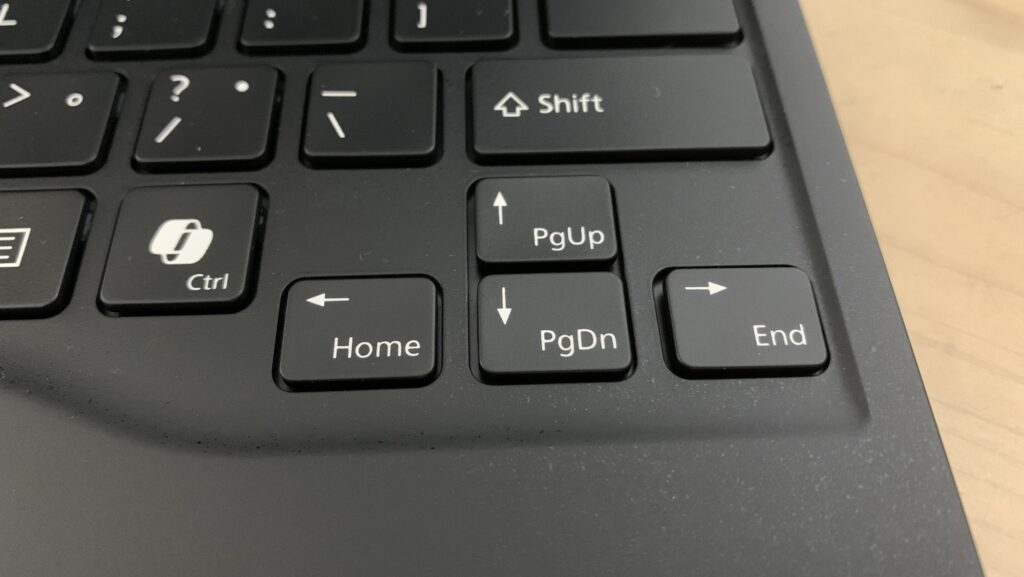
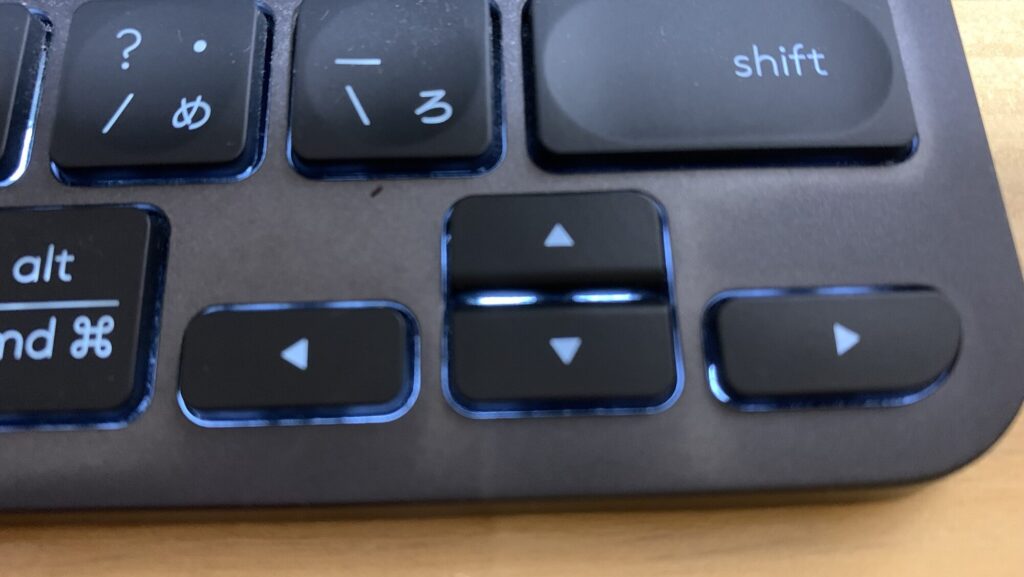
そんな時は、[Ctrl]+[Fn]+[↑]、[Ctrl]+[Fn]+[↓]キーを押してみましょう。
左手デバイスを使えば
[Ctlr]+[PageUp]、[Ctlr]+[PageDown]ぐらいなら覚えられるけど、[Ctlr]+[Fn]+[↑]、[Ctlr]+[Fn]+[↓]の用に3つのキーの組み合わせを両手で操作する、覚えるのも大変です。
そんな時は左手デバイスなんかを活用することで、ワンタップで操作できちゃいます。
パソコンのUSBケーブルで接続して、パソコンの左側に配置し、左手で操作するデバイスです。
ちょっと高価ですが、色々なショートカットキーを各ボタンに登録しておくことができるので便利です。

この左右に3個、3個付いているつまみが左右に回転するので、左回りに[Ctrl]+[PageUp]、右回りに[Ctrl]+[PageDowm]のショートカットを割り当て使ってます。回転するとシートが切り替わるので、シート間を移動しながら作業する時にとっても便利!
良かったらこちらの記事も読んでみてくださいね。





